Samsung 820DXN-2 82" Netwerkdisplay Bruksanvisning
Läs gratis den bruksanvisning för Samsung 820DXN-2 82" Netwerkdisplay (127 sidor) i kategorin LFD. Guiden har ansetts hjälpsam av 27 personer och har ett genomsnittsbetyg på 4.3 stjärnor baserat på 14 recensioner. Har du en fråga om Samsung 820DXN-2 82" Netwerkdisplay eller vill du ställa frågor till andra användare av produkten? Ställ en fråga
Sida 1/127

SyncMaster 820DXN-2
LCD-scherm
Gebruikershandleiding
Produktspecifikationer
| Varumärke: | Samsung |
| Kategori: | LFD |
| Modell: | 820DXN-2 82" Netwerkdisplay |
Behöver du hjälp?
Om du behöver hjälp med Samsung 820DXN-2 82" Netwerkdisplay ställ en fråga nedan och andra användare kommer att svara dig
LFD Samsung Manualer

19 Juli 2024

19 Juli 2024

19 Juli 2024

19 Juli 2024

19 Juli 2024

19 Juli 2024

19 Juli 2024
Samsung Manualer

20 Oktober 2025

20 Oktober 2025

20 Oktober 2025

20 Oktober 2025

19 Oktober 2025

19 Oktober 2025

19 Oktober 2025

19 Oktober 2025
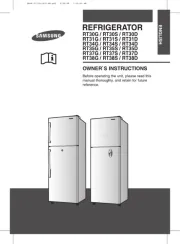
19 Oktober 2025

19 Oktober 2025


